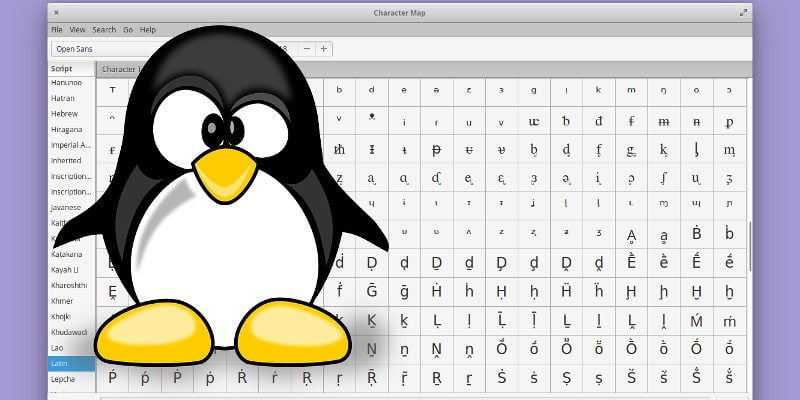De vez en cuando, es posible que necesite escribir caracteres especiales, como cuando escribe en un idioma extranjero que tiene letras acentuadas o cuando usa símbolos matemáticos para tareas o informes.
Aunque su teclado tiene muchas teclas, faltarán muchos de estos caracteres especiales. Entonces, ¿cómo los escribe en sus documentos?
Puede usar la aplicación de mapa de caracteres incorporada que se incluye con su sistema operativo o instalar una aplicación como GNOME Characters para encontrar el carácter que desea y luego copiar y pegar desde allí, pero esto seguramente será lento y tedioso, especialmente si necesita hacer esto regularmente.
Este artículo proporciona dos formas de escribir rápidamente caracteres Unicode especiales en Linux sin necesidad de una aplicación externa.
1. Puntos de código Unicode
Cada carácter Unicode tiene un punto de código asignado. Por ejemplo, el punto de código para el carácter de signo de dólar ($) es U+0024. El punto de código es la parte posterior U+ que en este caso es “0024”.
Si no tiene este carácter en su teclado y desea insertarlo en un documento, presione Ctrl + Shift + U en su teclado seguido del punto de código de 4 caracteres, luego presione Entrar para producir la salida.
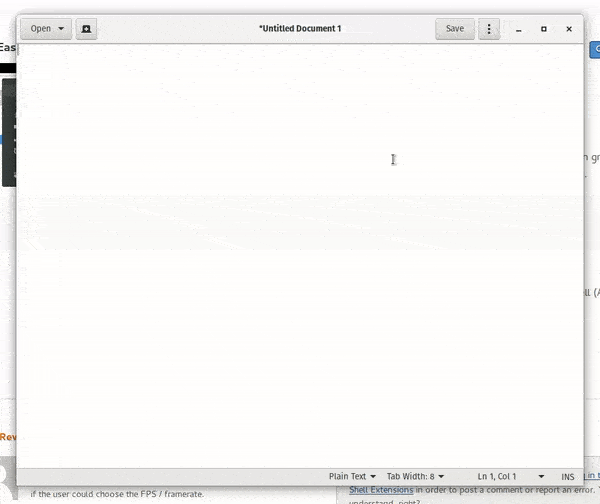
Este método requiere que memorice los puntos de código Unicode para los caracteres que escribe con frecuencia. Puede encontrar los puntos de código de algunos de los caracteres más importantes para los lectores de inglés en este artículo de wikipedia.
2. Clave de redacción
Utilizar una secuencia de teclas de redacción es una forma simple y rápida de insertar un carácter especial en Linux. Los teclados no tienen una tecla de composición específica incorporada; tendrá que definir una de sus claves existentes como clave de redacción.
Para definir una clave de redacción en GNOME, deberá tener instalada la herramienta Gnome Tweak. Puede instalarlo en Ubuntu escribiendo el siguiente comando en la terminal:
sudo apt install gnome-tweak-tool
Una vez que esté instalado, inícielo y seleccione «Teclado y mouse» en la barra lateral, luego haga clic en «Desactivado» junto a la configuración de Redactar clave. Encienda el interruptor en el cuadro de diálogo y elija la tecla que desea usar.
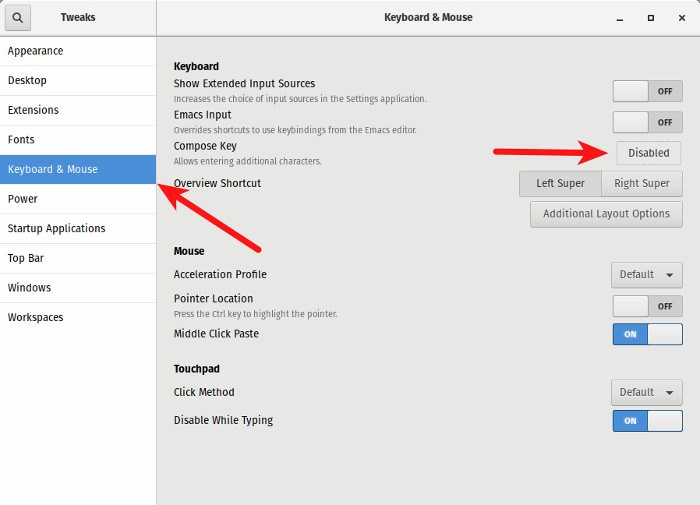
Tenga en cuenta que cualquier tecla que establezca como su tecla de redacción solo funcionará como la que designe y no como la prevista originalmente.
Una vez que haya configurado su tecla de composición, puede escribir cualquier carácter presionando la tecla Componer seguida de la secuencia requerida para producir ese carácter.
Puede encontrar las secuencias de teclas de redacción para muchos caracteres Unicode comunes en esta página.
Por ejemplo, la secuencia del carácter de copyright © es oc. Para insertar este carácter, presione la tecla Redactar seguida de oc.
Del mismo modo, para escribir el signo de grado °, presione la tecla Redactar seguida de oo.
Tenga en cuenta que la secuencia de teclas de redacción tiene cierto parecido con el carácter real que desea insertar y no contiene más de dos caracteres, lo que hace que sea mucho más fácil de memorizar.
Envolver
Hemos cubierto dos formas rápidas de insertar caracteres especiales en sus documentos en Linux. No olvide decirnos qué método prefiere u otros métodos alternativos en la sección de comentarios a continuación.